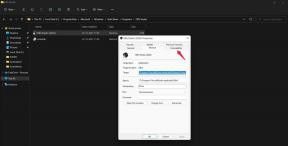Το NBA 2K22 Career Mode δεν λειτουργεί, πώς να το διορθώσετε;
μικροαντικείμενα / / February 20, 2022
Τα Visual Concepts και τα 2K Games όντως προέκυψαν NBA 2K22 τον Σεπτέμβριο του 2021, η οποία προσφέρει ένα βιντεοπαιχνίδι προσομοίωσης μπάσκετ με βάση την Εθνική Ομοσπονδία Καλαθοσφαίρισης. Είναι η 23η δόση στο franchise NBA 2K και διάδοχος του NBA 2K21. Ωστόσο, έχει λάβει μικτές κριτικές συνολικά στο Steam από παίκτες και κριτικούς, κάτι που είναι λίγο απογοητευτικό. Εν τω μεταξύ, ορισμένοι παίκτες αναφέρουν το πρόβλημα του NBA 2K22 Career Mode Not Working.
Τώρα, εάν είστε και εσείς ένα από τα θύματα που αντιμετωπίζουν ένα τέτοιο πρόβλημα, φροντίστε να ακολουθήσετε αυτόν τον οδηγό αντιμετώπισης προβλημάτων για να το επιλύσετε πλήρως. Μπορεί να υπάρχουν πολλοί πιθανοί λόγοι που μπορεί να βρεθούν πίσω από ένα τέτοιο ζήτημα, όπως σφάλματα στο παιχνίδι, προβλήματα με τα αρχεία του παιχνιδιού, δυσλειτουργίες συστήματος και πολλά άλλα. Μερικές φορές, το απαρχαιωμένο λογισμικό συσκευής, τα προβλήματα με το Διαδίκτυο, τα προβλήματα συνδεσιμότητας διακομιστή κ.λπ. μπορεί επίσης να προκαλέσουν πολλαπλές διενέξεις με το παιχνίδι που εκτελείται.

Περιεχόμενα σελίδας
-
Το NBA 2K22 Career Mode δεν λειτουργεί, πώς να το διορθώσετε;
- 1. Διορθώστε το αρχείο MyCareer
- 2. Εκκαθαρίστε την προσωρινή μνήμη NBA 2K22
- 3. Επανεγκαταστήστε το παιχνίδι NBA 2K22
Το NBA 2K22 Career Mode δεν λειτουργεί, πώς να το διορθώσετε;
Ευτυχώς, υπάρχουν μερικές πιθανές λύσεις που αναφέρονται παρακάτω που θα σας βοηθήσουν. Τώρα, χωρίς να χάσουμε άλλο χρόνο, ας πηδήξουμε σε αυτό.
1. Διορθώστε το αρχείο MyCareer
Εάν αντιμετωπίζετε προβλήματα με ένα αποθηκευμένο αρχείο MyCAREER στο NBA 2K22, τότε οι πιθανότητες είναι αρκετά μεγάλες ώστε είτε να λείπει είτε να είναι κατεστραμμένο. Σε αυτό το σενάριο, θα λάβετε ένα μήνυμα σφάλματος όταν προσπαθείτε να το φορτώσετε. Πιθανότατα, θα εμφανιστεί ένα μήνυμα όπως "Αυτό το αρχείο αποθήκευσης είναι κατεστραμμένο και δεν μπορεί να φορτωθεί".
Για PS4:
Εάν η δυνατότητα αυτόματης ενημέρωσης είναι ενεργοποιημένη στο PS4 σας, τότε τα αρχεία αποθήκευσης παιχνιδιών θα μεταφορτωθούν αυτόματα στο cloud από προεπιλογή. Θα χρειαστεί να κατεβάσετε τα αποθηκευμένα δεδομένα του παιχνιδιού σας από το cloud ακολουθώντας τα παρακάτω βήματα:
- Πηγαίνετε στο παιχνίδι Ρυθμίσεις μενού > Επιλογή Διαχείριση δεδομένων εφαρμογής.
- Κατευθυνθείτε προς Αποθηκευμένα δεδομένα στην ηλεκτρονική αποθήκευση > Επιλέξτε "Λήψη στο σύστημα αποθήκευσης".
- Πάτα το Κουμπί X στην κονσόλα σας > Επιλογή NBA 2K22.
- Κατεβάστε όλα τα αρχεία που ξεκινούν με "Η καριέρα μου…" και προσπαθήστε ξανά.
Για PS5:
Παρόμοια με την κονσόλα PS4, θα πρέπει να συγχρονίσετε τα αποθηκευμένα δεδομένα στο cloud. Βεβαιωθείτε ότι έχετε ενεργοποιήσει τις "Αυτόματες ενημερώσεις". Μόλις συγχρονιστεί και μεταφορτωθεί, μπορείτε εύκολα να πραγματοποιήσετε λήψη αυτών των αποθηκευμένων δεδομένων απευθείας από το χώρο αποθήκευσης στο cloud στον αποθηκευτικό χώρο PS5 ακολουθώντας τα παρακάτω βήματα:
- μεταβείτε στο Ρυθμίσεις μενού > Επιλογή Παιχνίδια/Εφαρμογές > Αποθηκευμένα Δεδομένα.
- Επιλέγω Αποθηκευμένα δεδομένα (PS5) ή Αποθηκευμένα δεδομένα (PS4).
- Επιλέγω Cloud Storage > Επιλέξτε NBA 2K22 > Λήψη στο χώρο αποθήκευσης κονσόλας.
Για Xbox:
Διαφημίσεις
Οι χρήστες της κονσόλας Xbox δεν μπορούν να αποθηκεύσουν τα δεδομένα του παιχνιδιού με μη αυτόματο τρόπο στο cloud. Ωστόσο, εάν είστε συνδεδεμένοι στο XBOX Live, θα ανεβάσει και θα κατεβάσει αυτόματα δεδομένα παιχνιδιού από το Microsoft Cloud Exchange.
Για το Steam:
Οι παίκτες υπολογιστών μπορούν εύκολα να αποθηκεύσουν αντίγραφα ασφαλείας δεδομένων και να τα επαναφέρουν από το Steam ακολουθώντας τα παρακάτω βήματα:
Διαφημίσεις
- Εκκινήστε τον πελάτη Steam > Κάντε κλικ στο 'Ατμός' στην επάνω αριστερή γωνία της εφαρμογής Steam.
- Κάντε κλικ στο «Δημιουργία αντιγράφων ασφαλείας και επαναφορά παιχνιδιών…» > Επιλέξτε "Επαναφορά προηγούμενου αντιγράφου ασφαλείας".
- Περιηγηθείτε στη θέση των αρχείων αντιγράφων ασφαλείας του παιχνιδιού > Συνεχίστε μέσω του Steam για να εγκαταστήσετε το παιχνίδι NBA 2K22.
Για το Nintendo Switch:
Οι χρήστες του Nintendo Switch μπορούν να αποθηκεύσουν αντίγραφα ασφαλείας δεδομένων και να τα κατεβάσουν από το μενού λογισμικού του παιχνιδιού ή από τις Ρυθμίσεις συστήματος ακολουθώντας τα παρακάτω βήματα.
Λήψη αντιγράφων ασφαλείας από το μενού λογισμικού:
- Ανοίξτε το μενού λογισμικού του παιχνιδιού > Επιλογή Save Data Cloud.
- Επιλέξτε το συγκεκριμένο προφίλ χρήστη > Επιλογή Λήψη Αποθήκευση δεδομένων.
Λήψη αντιγράφων ασφαλείας από τις ρυθμίσεις συστήματος:
- Από το μενού HOME, επιλέξτε Ρυθμίσεις συστήματος.
- Επιλέγω να Διαχείριση δεδομένων > Επιλέξτε Save Data Cloud.
- Επιλέξτε το συγκεκριμένο προφίλ χρήστη > Επιλέξτε το αρχείο αντιγράφου ασφαλείας που θέλετε να κατεβάσετε.
- Επιλέγω Λήψη Αποθήκευση δεδομένων > Προχωρήστε ανάλογα.
Σημείωση: Για να χρησιμοποιήσετε αυτήν τη δυνατότητα, θα χρειαστείτε μια συνδρομή στο Nintendo Switch Online.
2. Εκκαθαρίστε την προσωρινή μνήμη NBA 2K22
Η εκκαθάριση των δεδομένων της προσωρινής μνήμης του παιχνιδιού από την κονσόλα μπορεί να σας βοηθήσει να αποφύγετε πολλά προβλήματα. Να το πράξουν:
Για Xbox:
- Φροντίστε να πατήσετε το Κουμπί Xbox στο χειριστήριο Xbox σας.
- Μπείτε στο Τα παιχνίδια και οι εφαρμογές μου μενού > Επιλέξτε να Επιλογή όλων.
- Τώρα, επιλέξτε το Παιχνίδια καρτέλα > Μεταβείτε στη δεξιά ενότητα.
- Επιλέγω NBA 2K22 από τη λίστα των εγκατεστημένων παιχνιδιών > Επόμενο, πατήστε το Επιλογές μενού.
- μεταβείτε στο Διαχειριστείτε παιχνίδια και πρόσθετα μενού > Μεταβείτε στο Λήψεις και τονίζουν Αποθηκευμένα Δεδομένα.
- Πάτα το Κουμπί X στο χειριστήριό σας > Από το μενού Αποθηκευμένα δεδομένα NBA 2K22, πατήστε Διαγραφή όλων.
- Επιβεβαιώστε την εργασία και περιμένετε μέχρι να ολοκληρωθεί η διαδικασία.
- Εκκινήστε το NBA 2K22 και απολαύστε!
Για PlayStation:
- Κλείστε όλα τα προγράμματα στην κονσόλα > Πατήστε και κρατήστε πατημένο το κουμπί λειτουργίας στην κονσόλα σας μέχρι να ακουστούν δύο ήχοι μπιπ σε λίγα δευτερόλεπτα.
- Περιμένετε μέχρι να σταματήσει να αναβοσβήνει η λυχνία λειτουργίας > Αποσυνδέστε το καλώδιο τροφοδοσίας από την πρίζα.
- Περιμένετε περίπου 20 λεπτά για να βεβαιωθείτε ότι οι πυκνωτές ισχύος έχουν αποστραγγιστεί πλήρως.
- Τώρα, συνδέστε ξανά το καλώδιο ρεύματος στην πρίζα και ξεκινήστε την κονσόλα.
- Τέλος, εκκινήστε το NBA 2K22 και ελέγξτε εάν το πρόβλημα που δεν λειτουργεί η λειτουργία καριέρας έχει διορθωθεί ή όχι.
3. Επανεγκαταστήστε το παιχνίδι NBA 2K22
Εάν καμία από τις μεθόδους δεν λειτούργησε για εσάς, φροντίστε να απεγκαταστήσετε και να εγκαταστήσετε ξανά το παιχνίδι NBA 2K22 στον υπολογιστή ή την κονσόλα για να ελέγξετε εάν το πρόβλημα έχει επιλυθεί ή όχι. Να το πράξουν:
Για PS4/PS5:
- Παω σε Ρυθμίσεις > Επιλέξτε Αποθήκευση.
- Επιλέγω NBA 2K22 παιχνίδι από τη λίστα και μετά Hit Διαγράφω.
- Μόλις διαγραφεί το παιχνίδι, κατεβάστε το και εγκαταστήστε το ξανά από το αντίστοιχο κατάστημα.
Για Xbox:
- Πάτα το Κουμπί Xbox στον ελεγκτή για να ανοίξετε το Οδηγός μενού.
- Επιλέγω Τα παιχνίδια και οι εφαρμογές μου > Χτύπησε Προβολή όλων > Επιλέξτε να Παιχνίδια.
- Στη συνέχεια επιλέξτε το Έτοιμο για εγκατάσταση καρτέλα > Επιλογή Ουρά.
- Επιλέξτε το παιχνίδι NBA 2K22 που προσπαθείτε να εγκαταστήσετε ξανά.
- Τώρα, πατήστε το Μενού κουμπί στο χειριστήριό σας.
- Επιλέγω Διαχειριστείτε παιχνίδια και πρόσθετα ή Διαχείριση εφαρμογής.
- Επιλέγω να NBA 2K22 > Επιλέξτε Απεγκατάσταση όλων.
- Φροντίστε να επιλέξετε Απεγκατάσταση όλων για να επιβεβαιώσετε την εργασία.
- Περιμένετε να ολοκληρωθεί η διαδικασία απεγκατάστασης.
- Επανεκκινήστε το σύστημα για να εφαρμόσετε αλλαγές.
- Στη συνέχεια πατήστε το Κουμπί Xbox στον ελεγκτή για να ανοίξετε το Οδηγός μενού ξανά.
- Κτύπημα Τα παιχνίδια και οι εφαρμογές μου > Επιλέξτε Προβολή όλων > Μετάβαση στο Παιχνίδια.
- Επίλεξε το Έτοιμο για εγκατάσταση καρτέλα > Χτύπημα Εγκαθιστώ Για NBA 2K22.
- Περιμένετε να ολοκληρωθεί η διαδικασία εγκατάστασης και, στη συνέχεια, επανεκκινήστε την κονσόλα.
Για υπολογιστή:
- Εκκινήστε το Πελάτης Steam στον υπολογιστή σου.
- Τώρα, πηγαίνετε στο Βιβλιοθήκη > Κάντε δεξί κλικ στο NBA 2K22 παιχνίδι.
- Κατευθυνθείτε προς Διαχειρίζονται > Επιλέξτε Απεγκατάσταση.
- Εάν σας ζητηθεί, κάντε κλικ στο Απεγκατάσταση ξανά και ακολουθήστε τις οδηγίες που εμφανίζονται στην οθόνη για να ολοκληρώσετε τη διαδικασία απεγκατάστασης.
- Μόλις τελειώσετε, φροντίστε να επανεκκινήσετε τον υπολογιστή σας για να εφαρμόσετε τις αλλαγές αμέσως.
- Ανοίξτε ξανά τον πελάτη Steam και εγκαταστήστε ξανά το παιχνίδι χρησιμοποιώντας τον υπάρχοντα λογαριασμό Steam.
- Μόλις ολοκληρωθεί η εγκατάσταση, ανοίξτε το και μπορείτε να αποκτήσετε σωστή πρόσβαση στο Career Mode.
Αυτό είναι, παιδιά. Υποθέτουμε ότι αυτός ο οδηγός ήταν χρήσιμος για εσάς. Για επιπλέον απορίες, μπορείτε να σχολιάσετε παρακάτω.